如何在美图秀秀中添加背景
来源:网络收集 点击: 时间:2024-05-06【导读】:
修图操作中,经常会需要给图片更换背景,ps和美图秀秀软件都可以实现这个操作,那么如何在美图秀秀中添加背景呢?下面就来介绍一下在美图秀秀中添加背景的方法,希望对你有所帮助。如何在美图秀秀中添加背景1/8分步阅读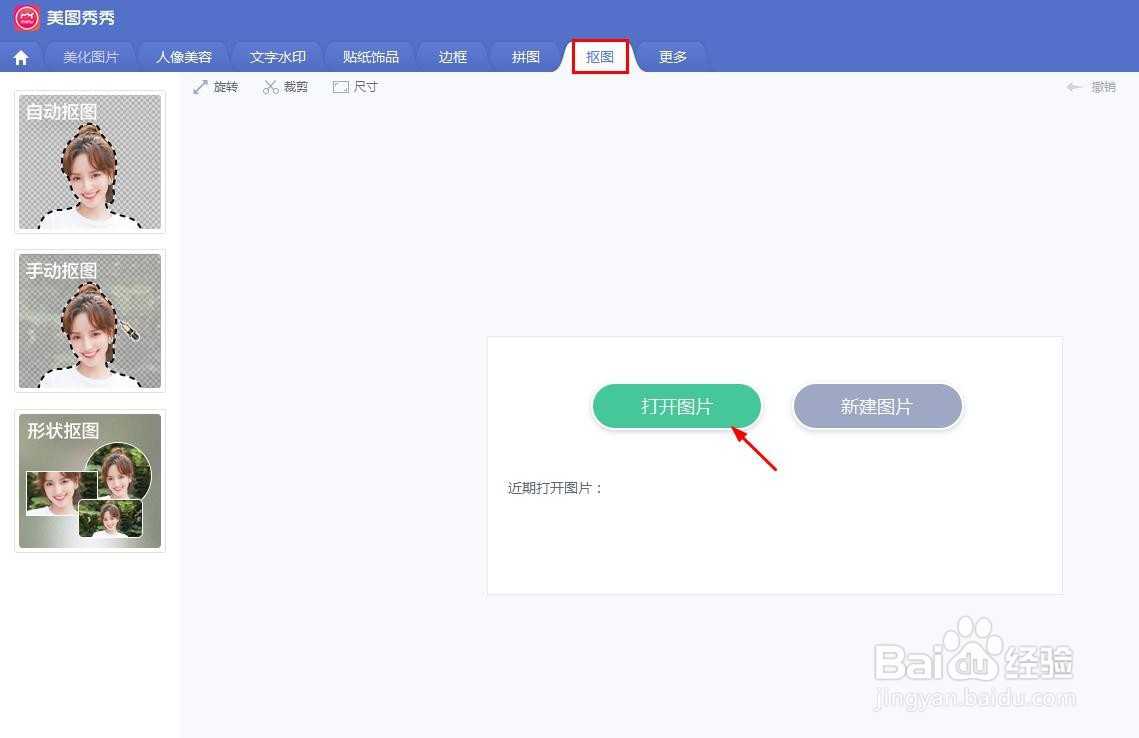 2/8
2/8
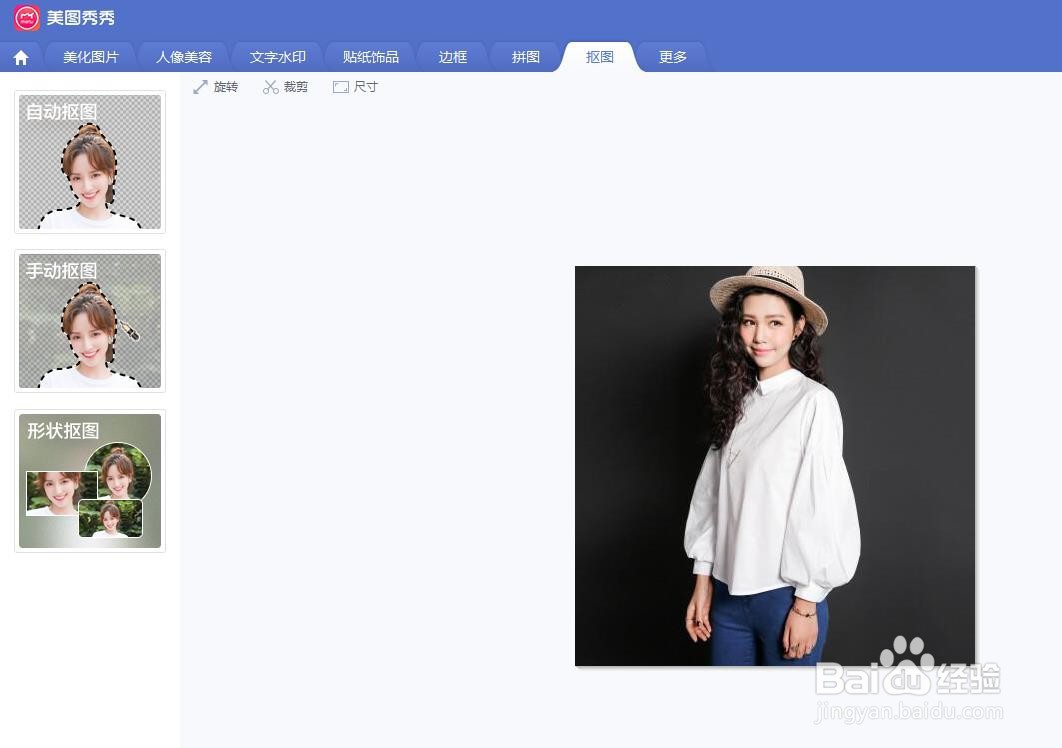 3/8
3/8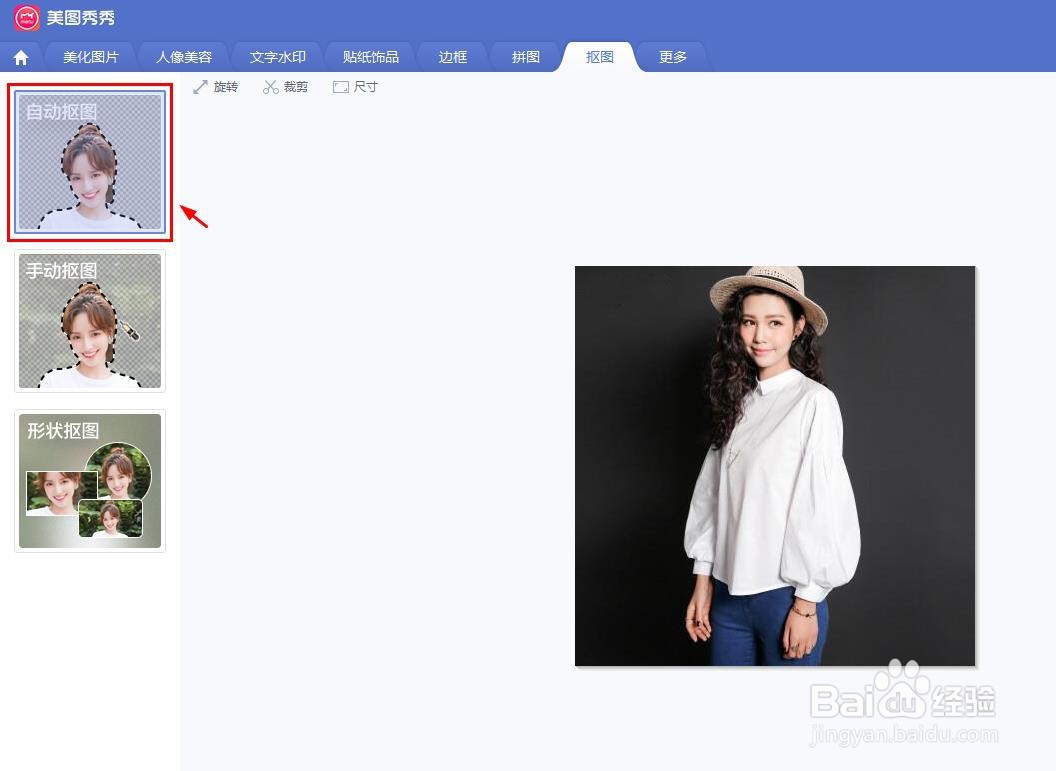 4/8
4/8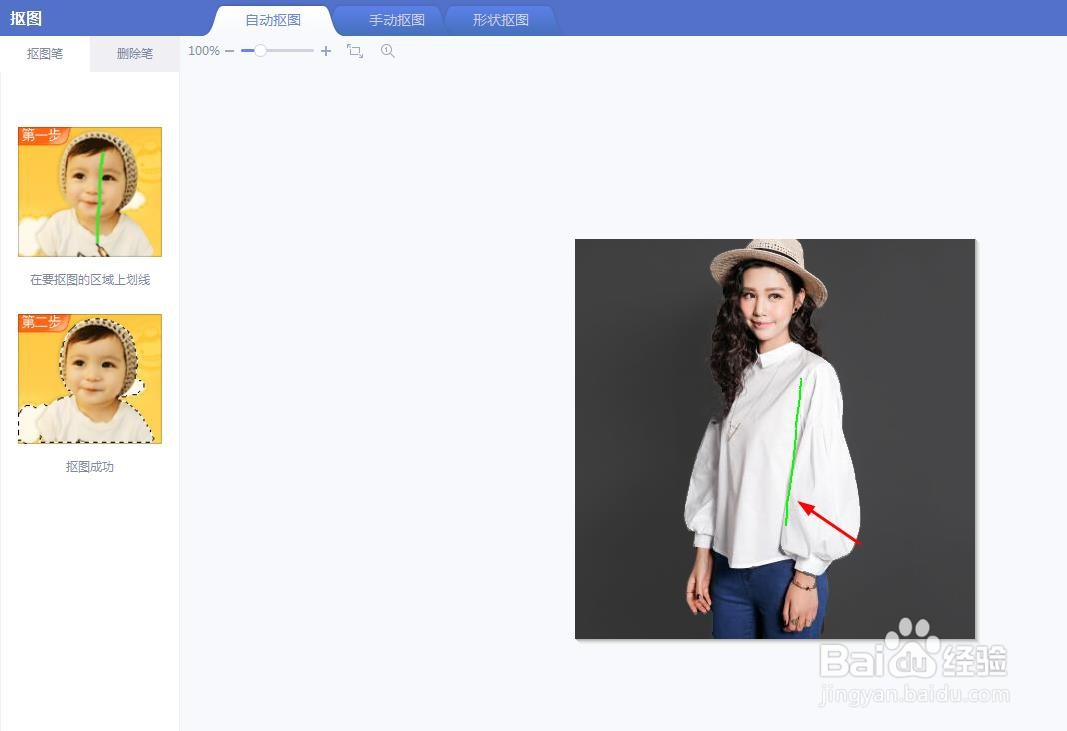
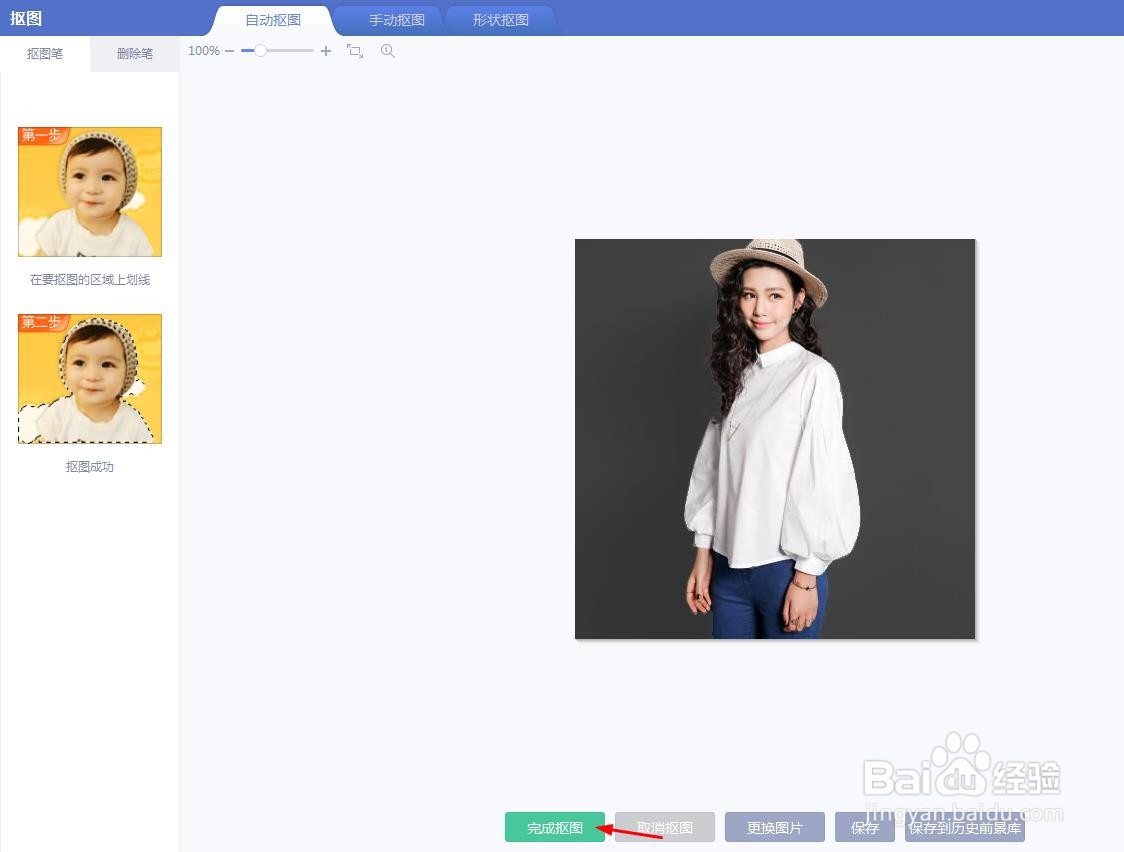 5/8
5/8
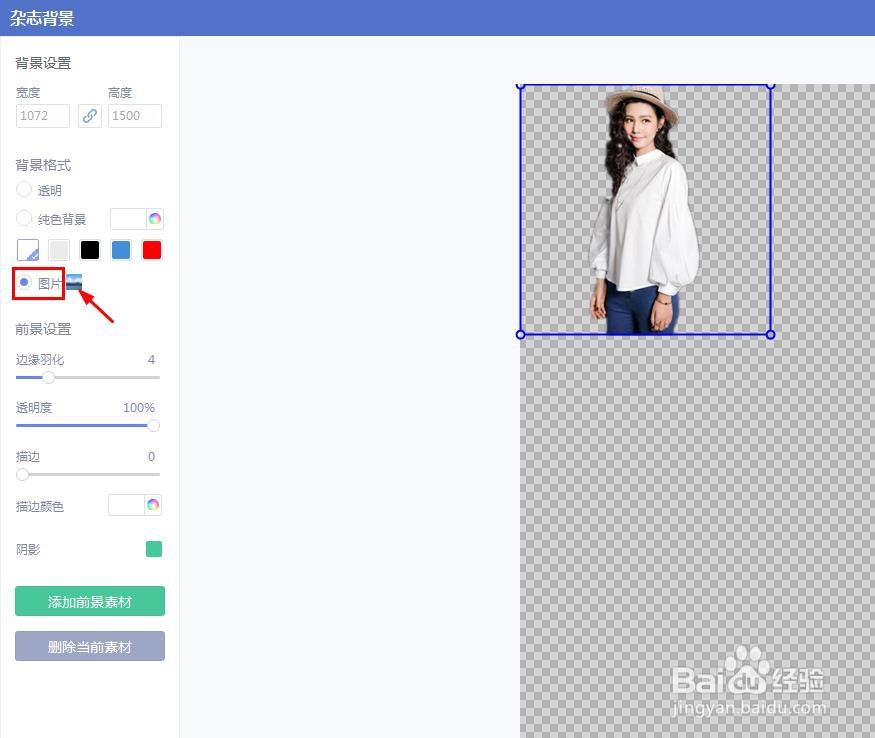 6/8
6/8 7/8
7/8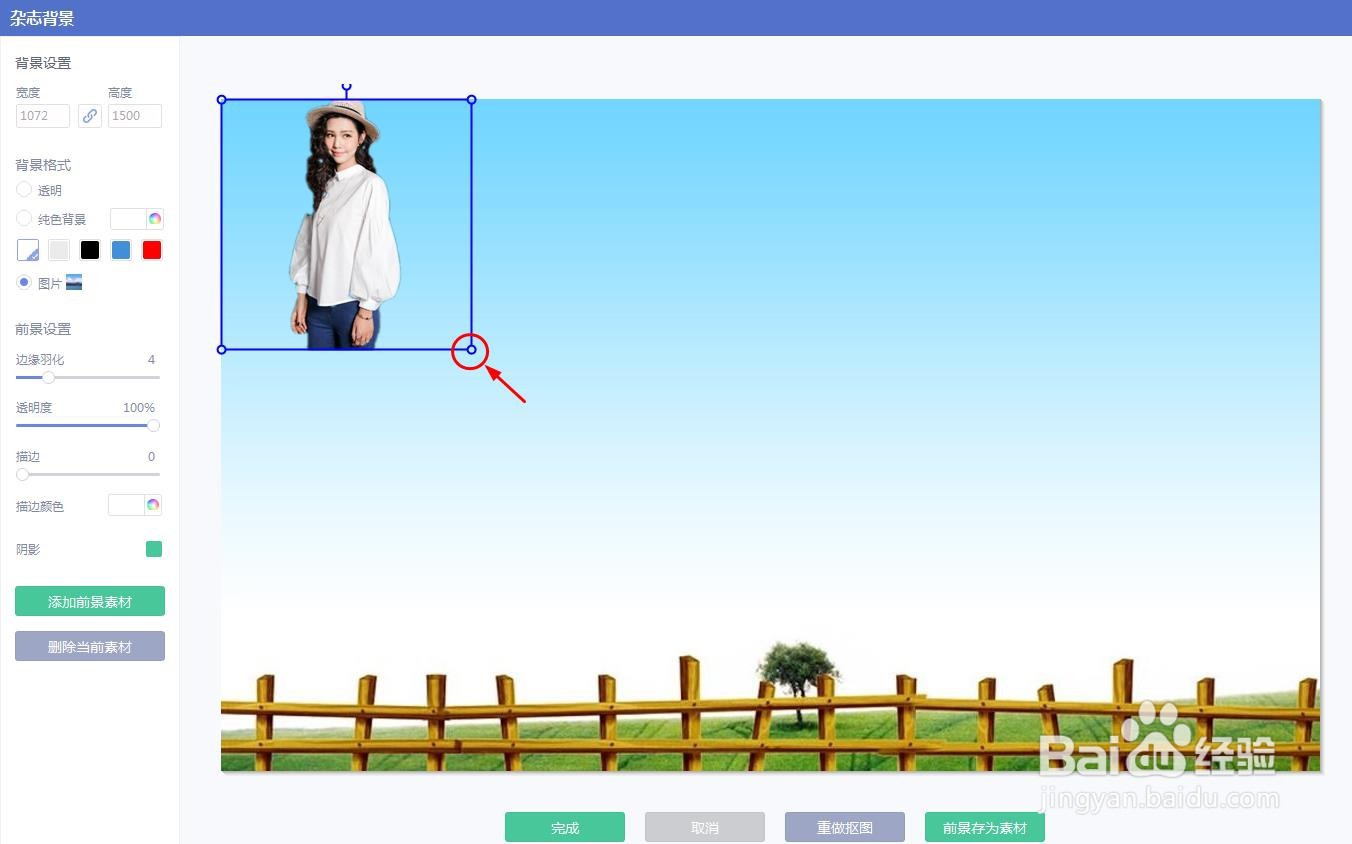
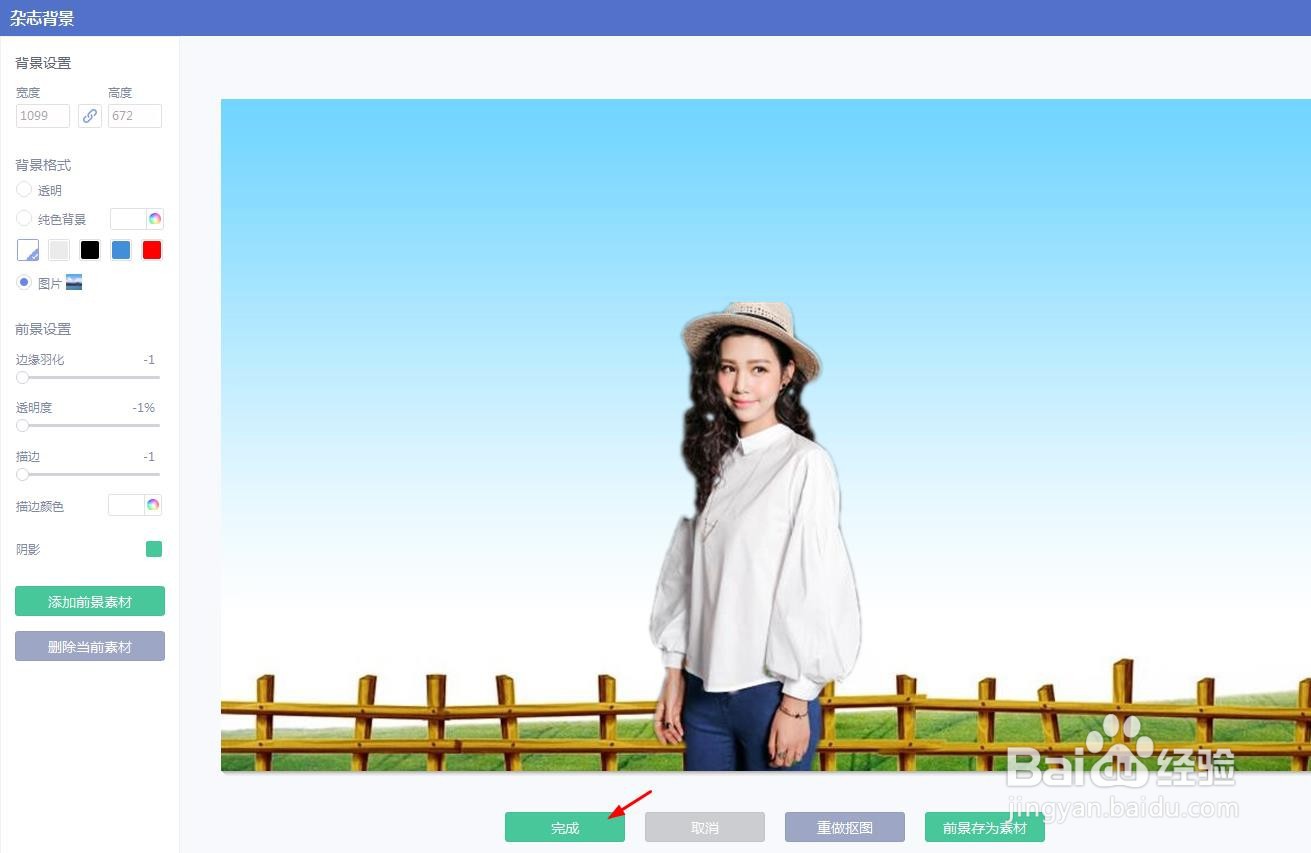 8/8
8/8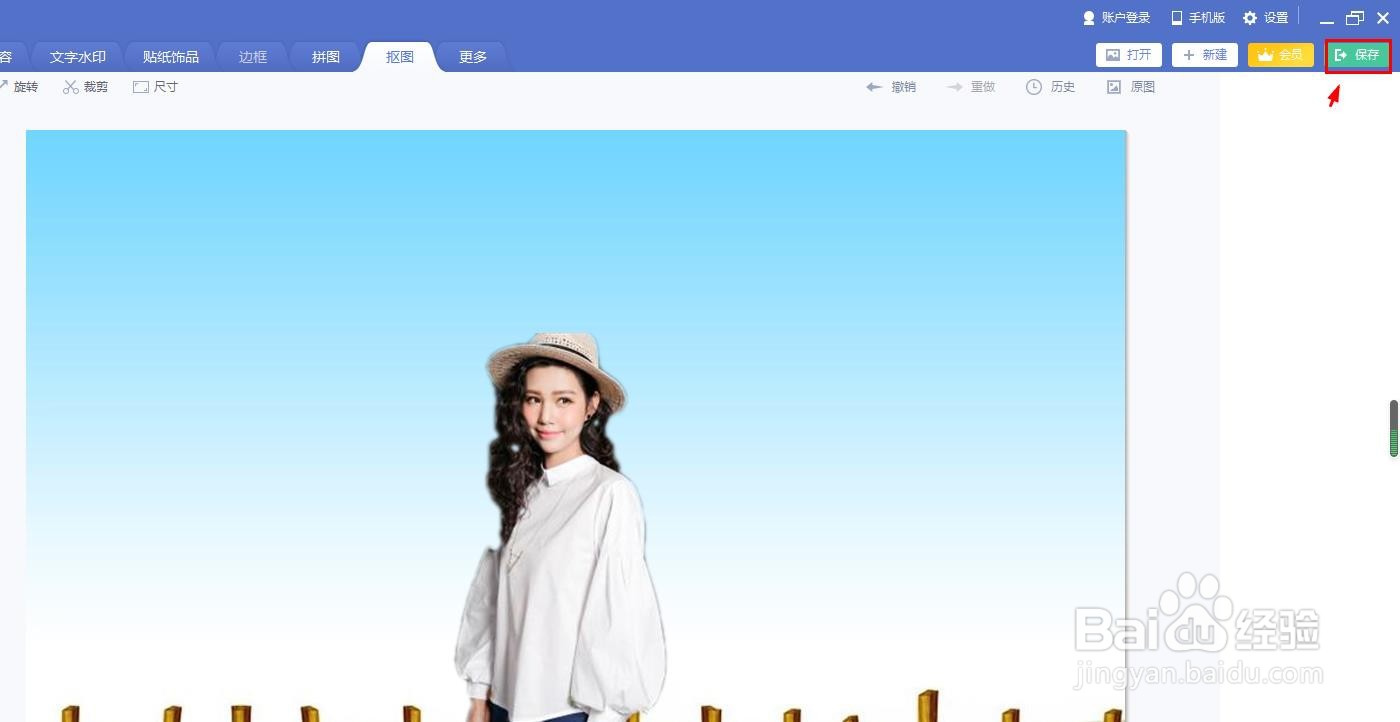
 美图秀秀添加背景修图软件
美图秀秀添加背景修图软件
第一步:打开电脑上的美图秀秀软件,选择菜单栏中的“抠图”,单击绿色的“打开图片”按钮。
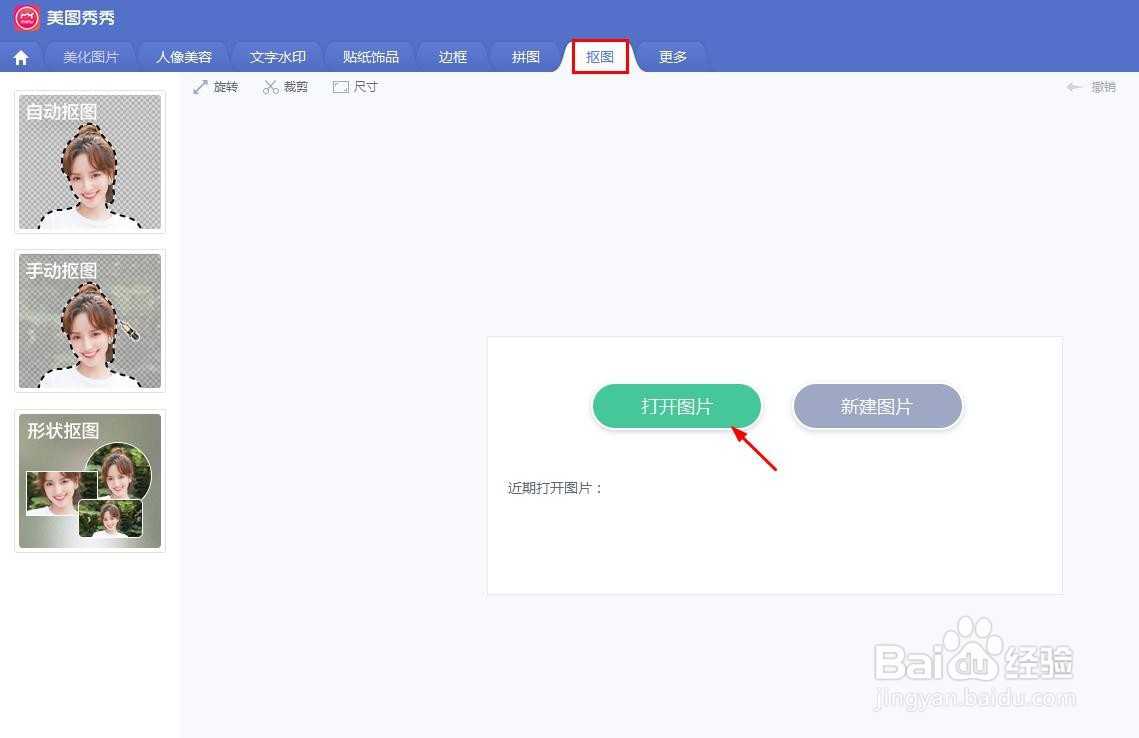 2/8
2/8第二步:选中需要添加背景的图片,单击“打开”按钮。

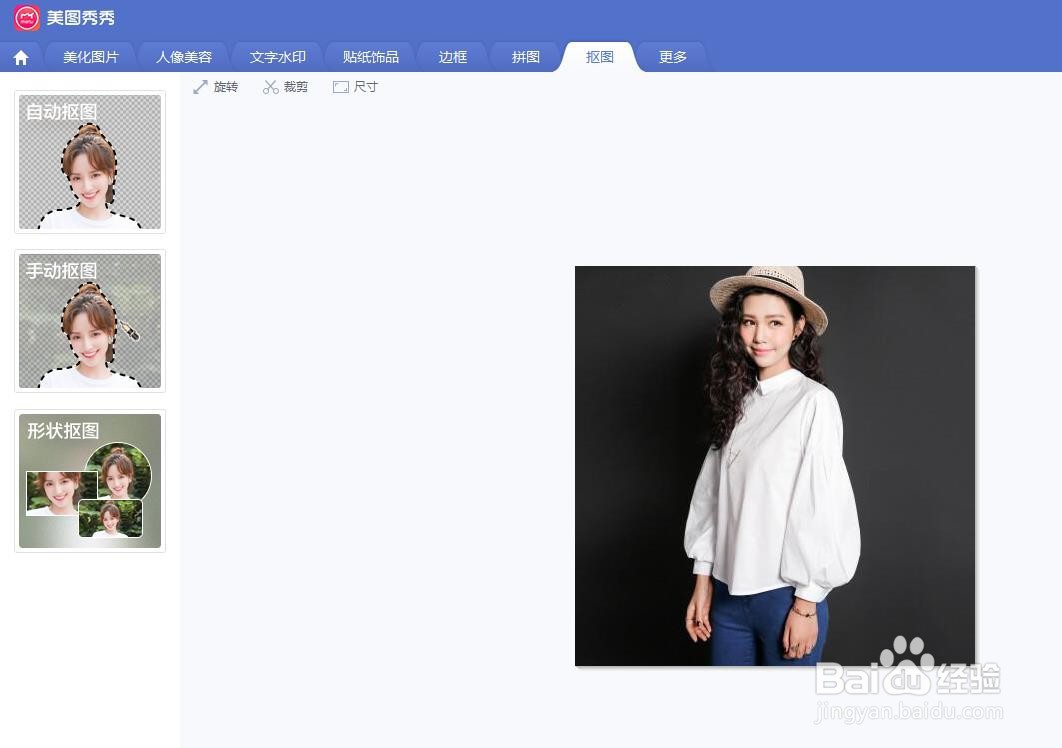 3/8
3/8第三步:在左侧的三种抠图方式中,选择第一种“自动抠图”。
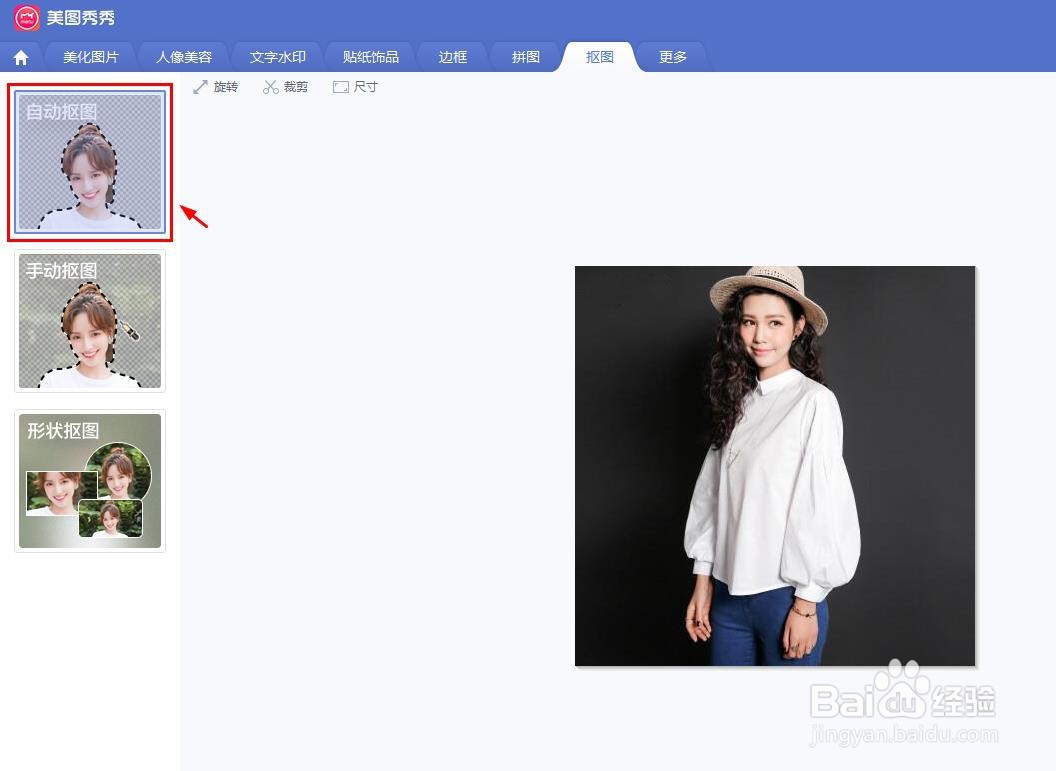 4/8
4/8第四步:在图片中要保留的部分,按住鼠标左键拖动鼠标,直至要保留部分全部被选中,单击“完成抠图”按钮。
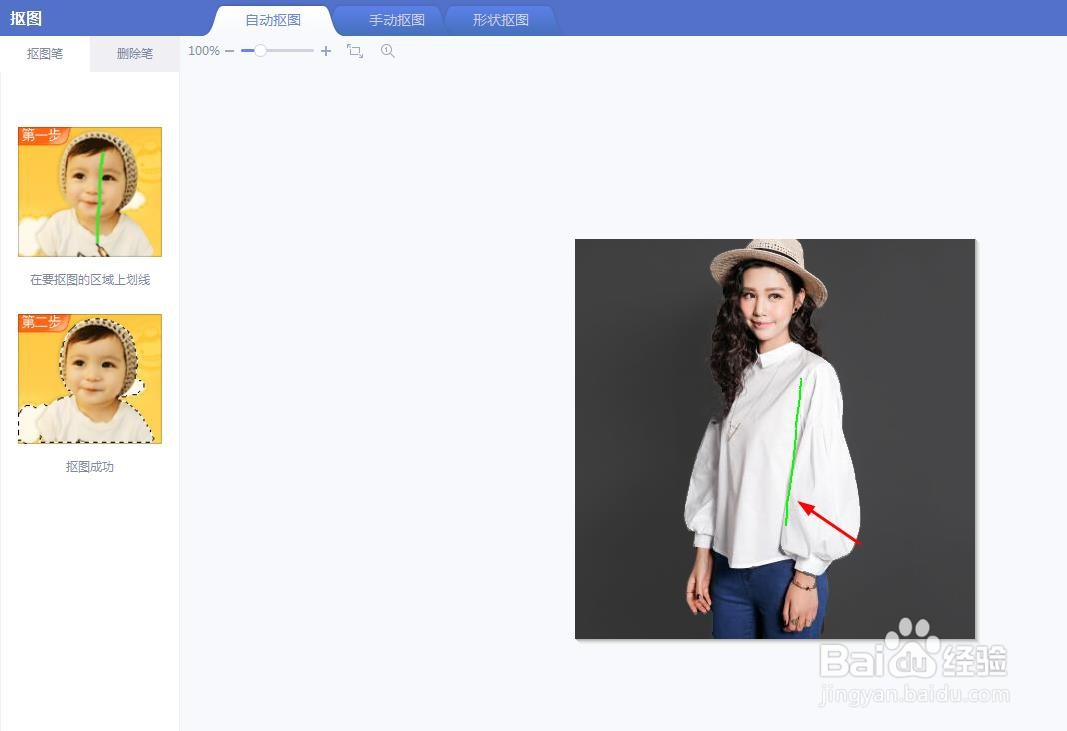
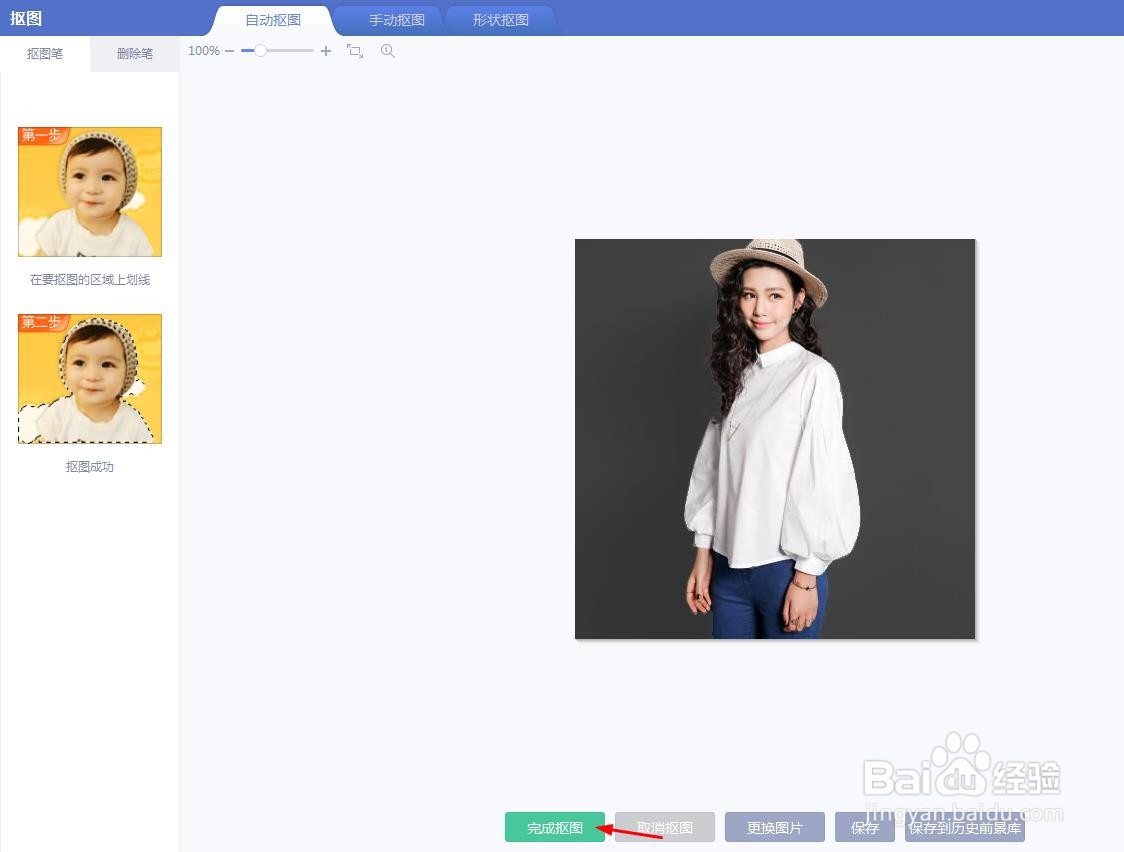 5/8
5/8第五步:在“杂志背景”对话框中,选中“图片”选项,鼠标左键单击图片图标。

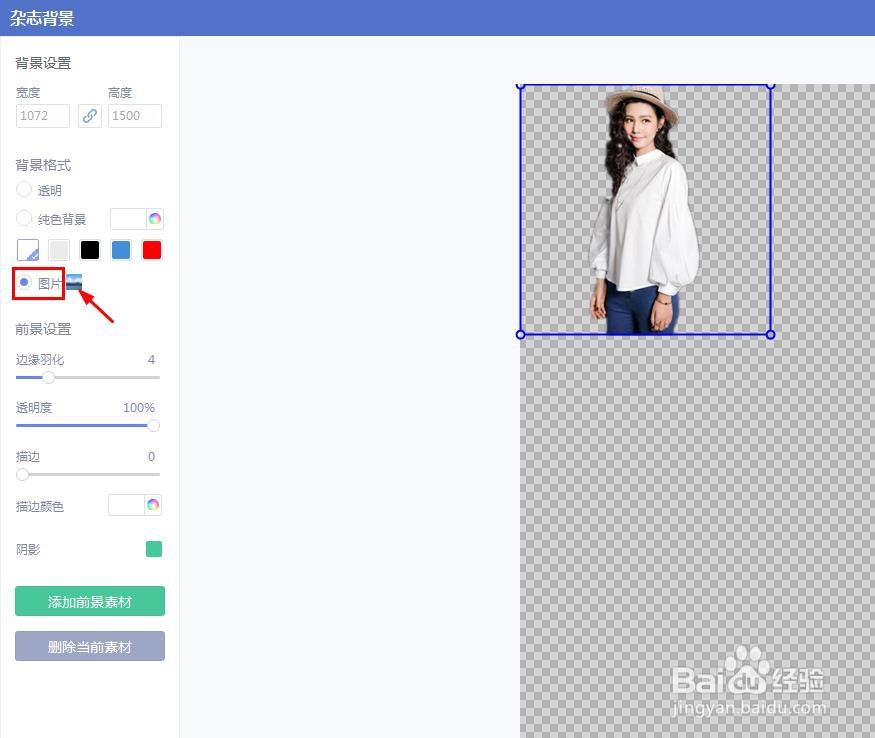 6/8
6/8第六步:在弹出的打开图片对话框中,选中要添加的背景图片,单击“打开”按钮。
 7/8
7/8第七步:拖动人物图片四周蓝色小圆圈,将图调整到合适的大小,并放到合适的位置,单击“完成”按钮。
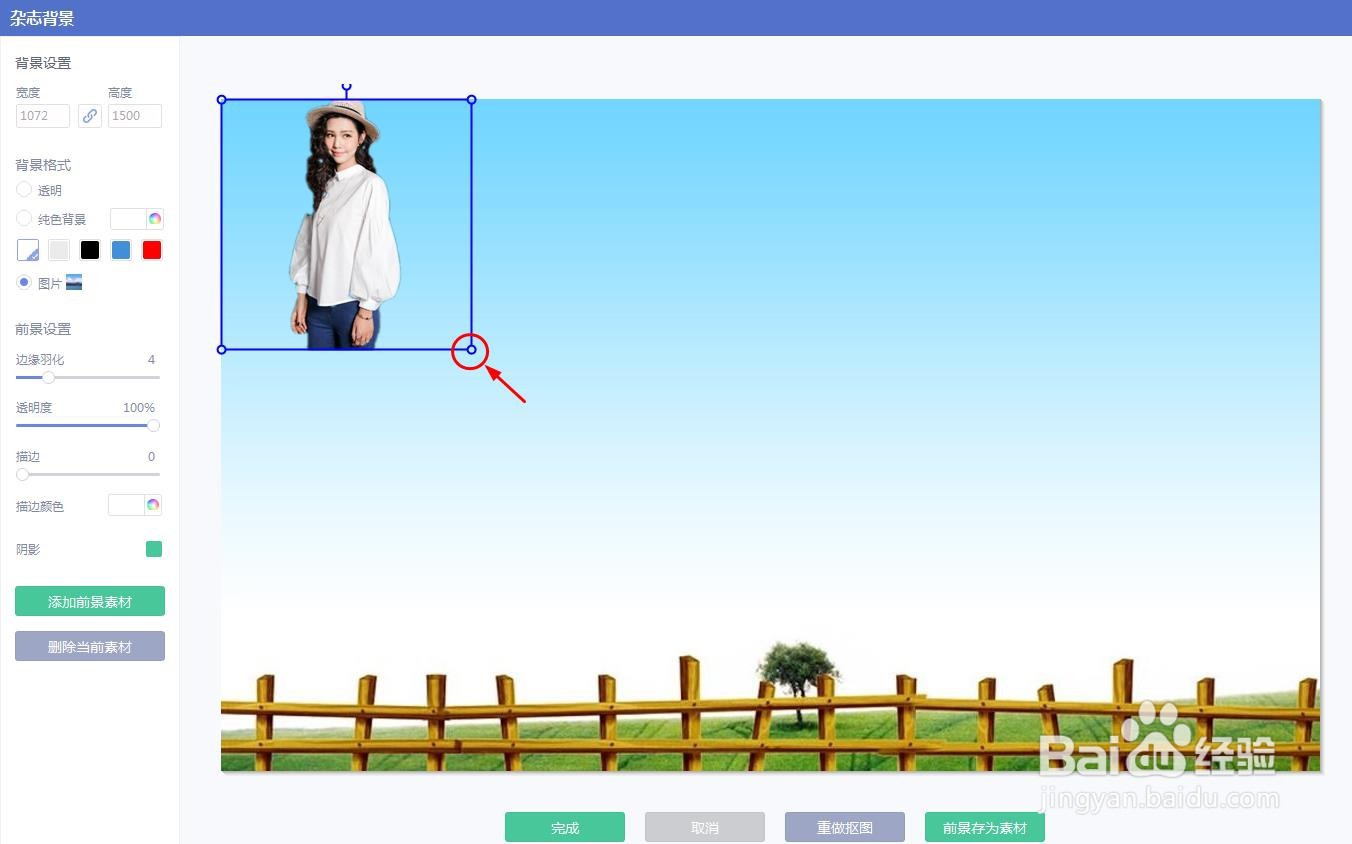
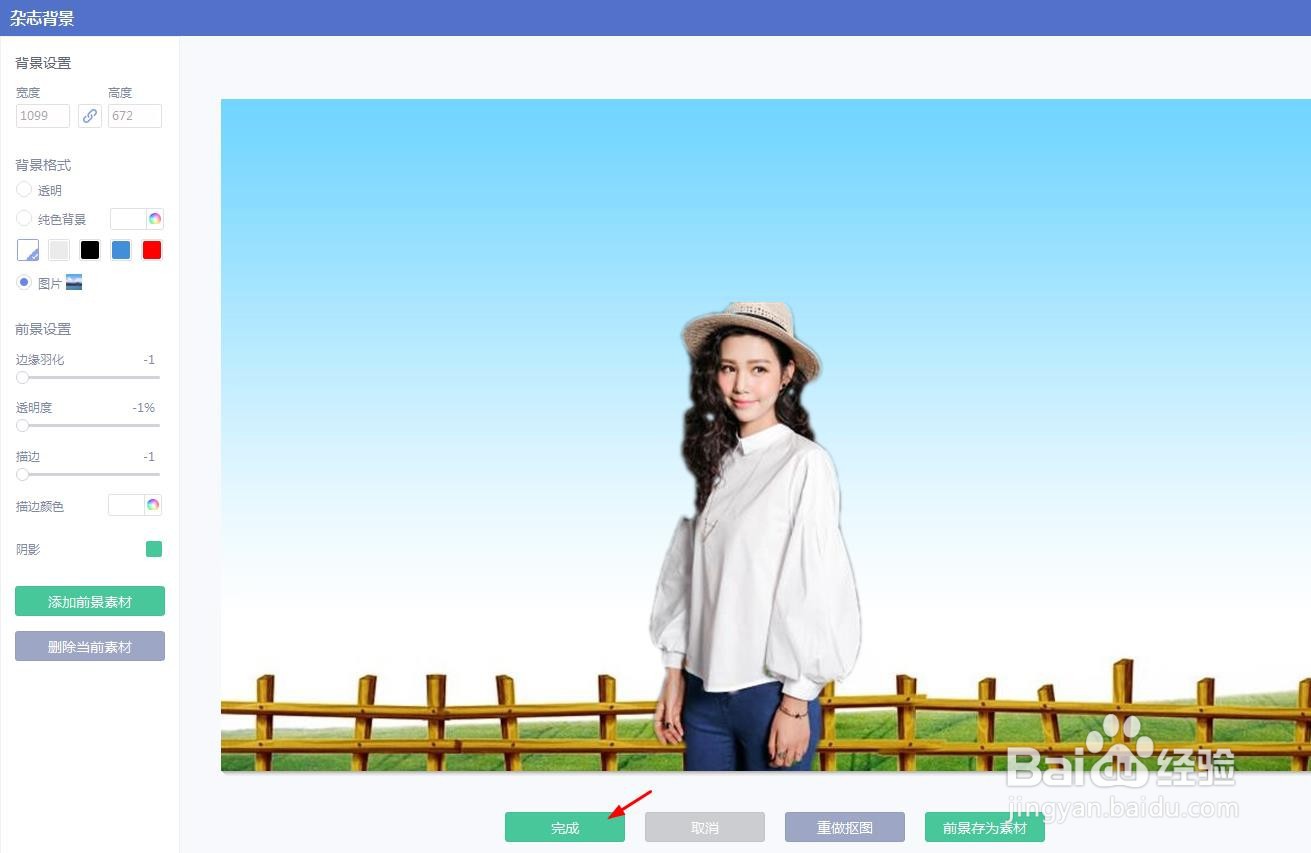 8/8
8/8第八步:单击“保存”按钮,将添加好背景的图片保存即可。
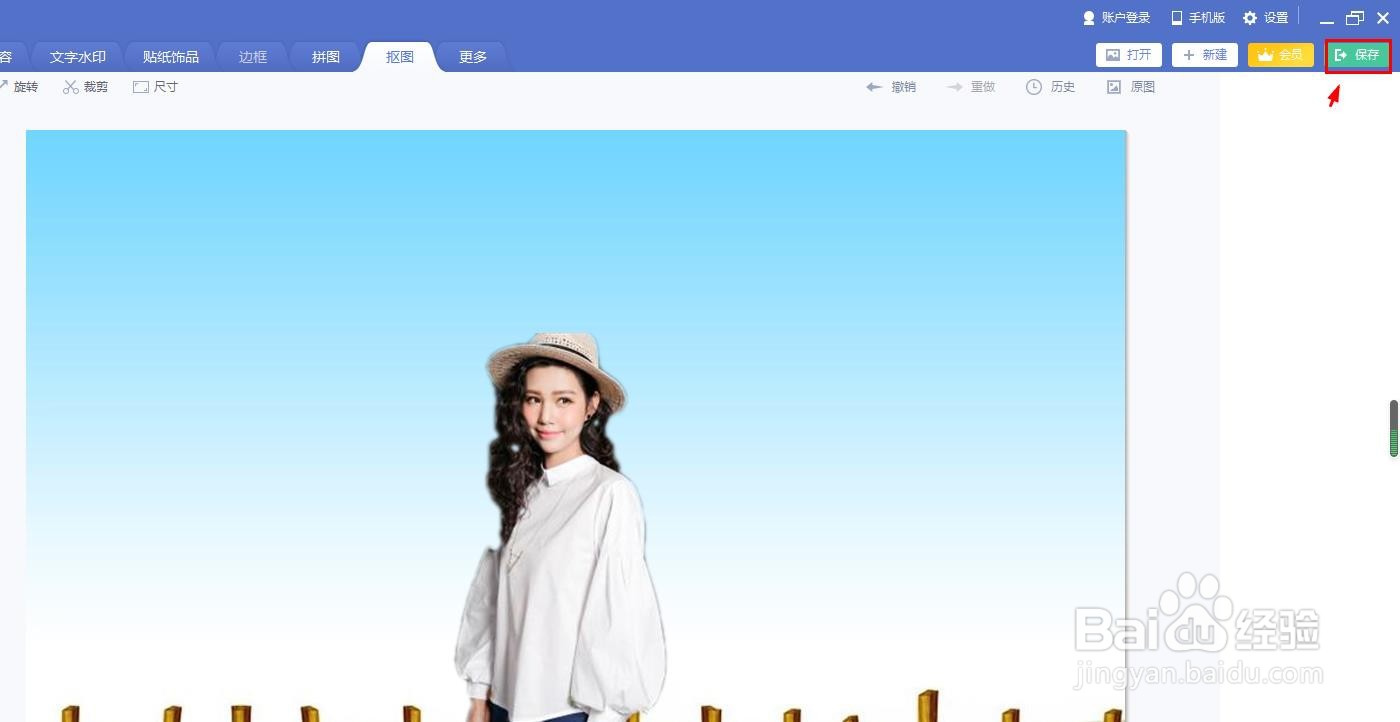
 美图秀秀添加背景修图软件
美图秀秀添加背景修图软件 版权声明:
1、本文系转载,版权归原作者所有,旨在传递信息,不代表看本站的观点和立场。
2、本站仅提供信息发布平台,不承担相关法律责任。
3、若侵犯您的版权或隐私,请联系本站管理员删除。
4、文章链接:http://www.1haoku.cn/art_693352.html
上一篇:苹果手机怎么缩小图片尺寸
下一篇:弹出式窗口被阻止iPhone怎么解决
 订阅
订阅